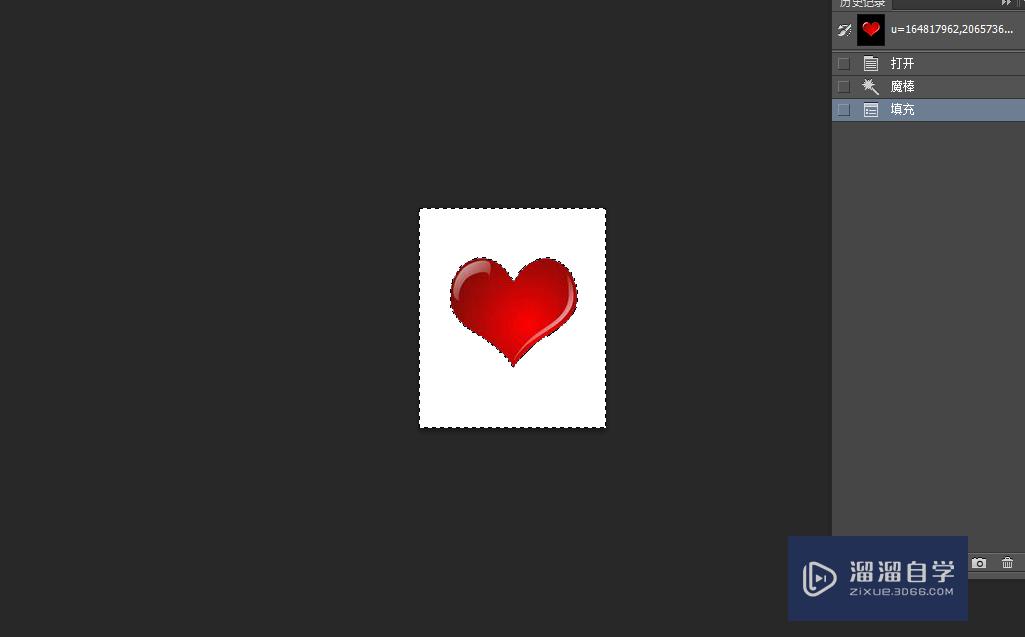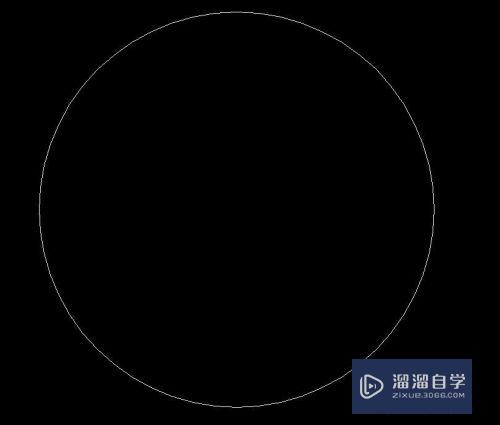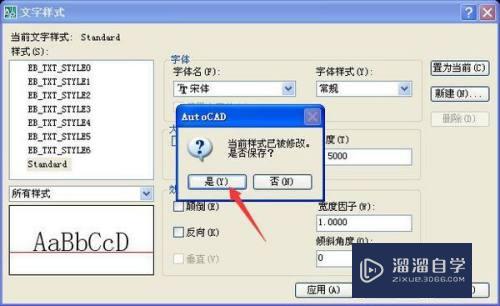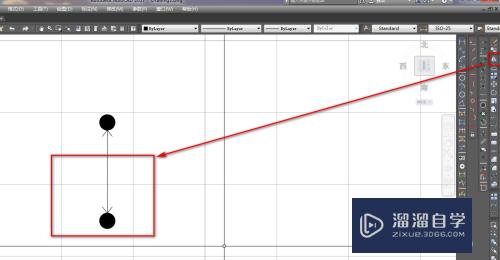CDR怎么制作3D模型标志(cdr如何制作3d效果)优质
CDR怎么制作3D模型标志?相信很多小伙伴都对这个问题很感兴趣。那么具体怎么操作呢?下面小渲就给大家分享一下制作3D模型标志的方法。希望能帮助到大家。
工具/软件
硬件型号:小米 RedmiBookPro 14
系统版本:Windows7
所需软件:CDR X8
方法/步骤
第1步
打开CDRX8软件。使用钢笔工具绘制下面的二个四边形出来。分享填充深灰与淡灰色。如下图所示:
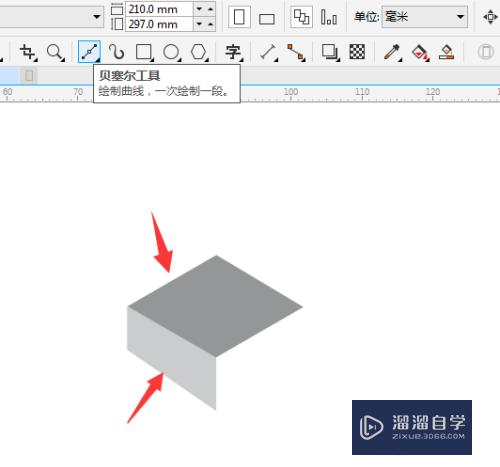
第2步
同样的方法。进行绘制下面的图形。分别填充不同的灰色来体现立体感。
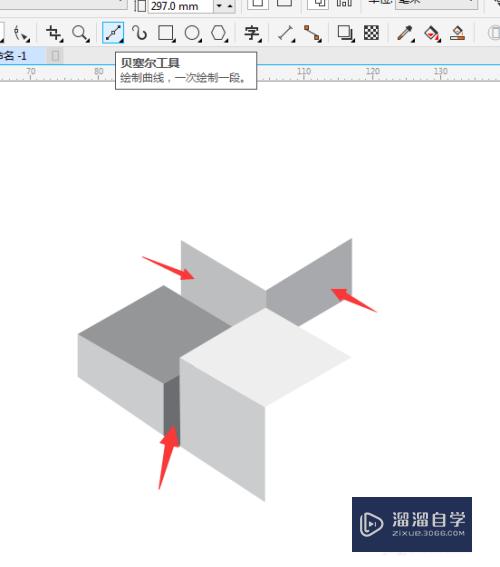
第3步
再使用贝赛尔工具绘制下面的添加的四边形组合效果:

第4步
开始绘制右侧面。并填充渐变效果。颜色为黄到橙色渐变。
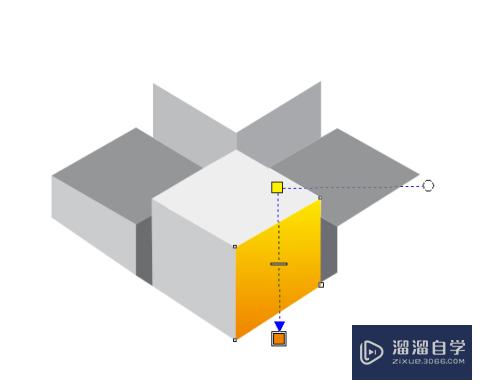
第5步
同样的方法。把另一个进行橙到红色之间渐变处理。
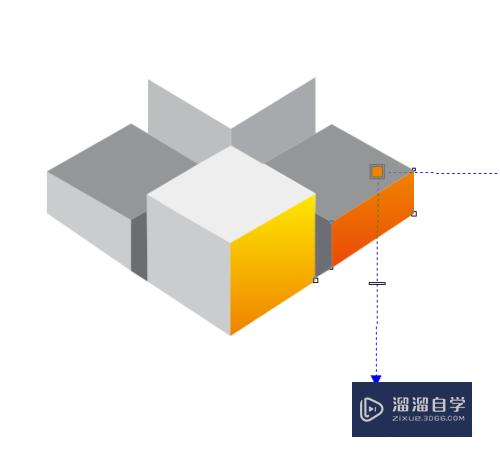
第6步
上面的绘制面后。进行粉红到红色到橙色渐变处理。
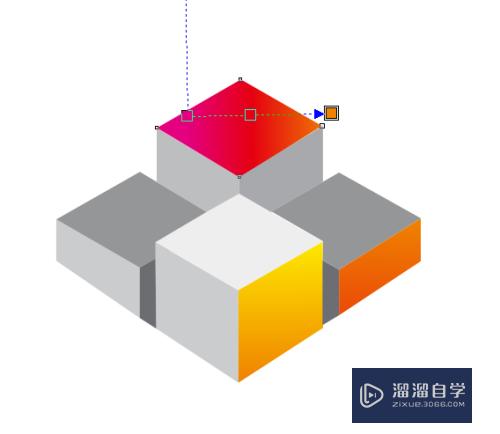
第7步
然后绘二个大的矩形。进行白色到灰色进行渐变处理。做为倒影效果处理。

第8步
然后输入文字内容上面。选好看漂亮的一些字体。

以上关于“CDR怎么制作3D模型标志(cdr如何制作3d效果)”的内容小渲今天就介绍到这里。希望这篇文章能够帮助到小伙伴们解决问题。如果觉得教程不详细的话。可以在本站搜索相关的教程学习哦!
更多精选教程文章推荐
以上是由资深渲染大师 小渲 整理编辑的,如果觉得对你有帮助,可以收藏或分享给身边的人
本文标题:CDR怎么制作3D模型标志(cdr如何制作3d效果)
本文地址:http://www.hszkedu.com/65718.html ,转载请注明来源:云渲染教程网
友情提示:本站内容均为网友发布,并不代表本站立场,如果本站的信息无意侵犯了您的版权,请联系我们及时处理,分享目的仅供大家学习与参考,不代表云渲染农场的立场!
本文地址:http://www.hszkedu.com/65718.html ,转载请注明来源:云渲染教程网
友情提示:本站内容均为网友发布,并不代表本站立场,如果本站的信息无意侵犯了您的版权,请联系我们及时处理,分享目的仅供大家学习与参考,不代表云渲染农场的立场!